'>

Miste nettverkstilkoblingen? Ikke bekymre deg. Hvis du bruker Windows 10, og du ser feilmeldingen Kan ikke koble til dette nettverket , du er ikke alene. Mange Windows-brukere rapporterer om det. Den gode nyheten er at du kan fikse det. Les videre for å finne ut hvordan ...
Løsninger for “Kan ikke koble til dette nettverket”:
- Avinstaller nettverksadapterdriveren
- Oppdater nettverksadapterdriveren
- Deaktiver 802.1 1n-modus på nettverkskortet
- Tilbakestill ruteren
Løsning 1: Avinstaller nettverksadapterdriveren
Når feilmeldingen 'Kan ikke koble til dette nettverket' oppstå på Windows 10, er det sannsynligvis noe galt med nettverkskortet. Så som den beste løsningen, anbefaler vi at du avinstallerer nettverkskortet og lar Windows 10 installere driveren på nytt automatisk.
1) Trykk på tastaturet Windows-logonøkkel og X tast sammen for å åpne hurtigmenyen.
2) Klikk Enhetsbehandling .

3) Klikk Nettverksadaptere , høyreklikk deretter på nettverkskortet og velg Avinstaller enheten .
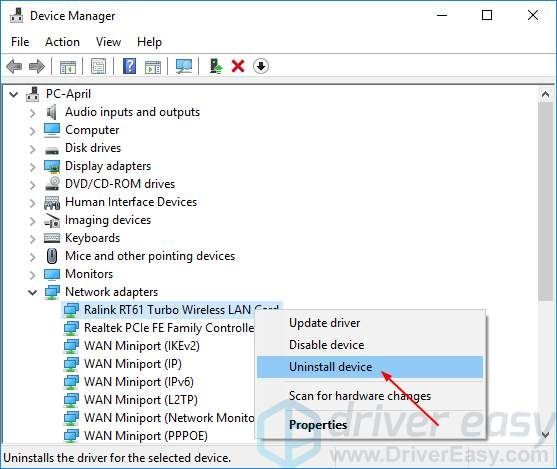
4) Kryss av Slett driverprogramvaren for denne enheten . Klikk deretter Avinstaller .
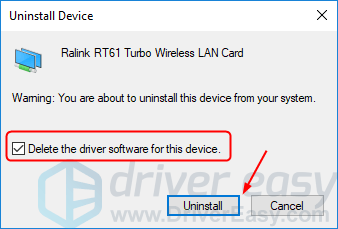
5) Start Window 10 på nytt, og prøv å opprette nettverkstilkoblingen for å se om den fungerer.
Løsning 2: Oppdater nettverksadapterdriveren
Dette problemetkan også være forårsaket av den gamle eller feil nettverksdriveren. Hvis du ikke er trygg på å leke med drivere manuelt,du kan gjøre det automatisk med Driver lett .
Driver Easy vil automatisk gjenkjenne systemet ditt og finne de riktige driverne for det. Du trenger ikke å vite nøyaktig hvilket system datamaskinen din kjører, du trenger ikke risikere å laste ned og installere feil driver, og du trenger ikke å bekymre deg for å gjøre en feil når du installerer.
Du kan oppdatere driverne automatisk med enten GRATIS eller Til versjon av Driver Easy. Men med Pro-versjonen tar det bare to klikk (og du får full støtte og en 30-dagers pengene tilbake-garanti):
1) nedlasting og installer Driver Easy.
2) Kjør Driver Easy og klikk Skann nå knapp. Driver Easy vil da skanne datamaskinen og oppdage eventuelle drivere.
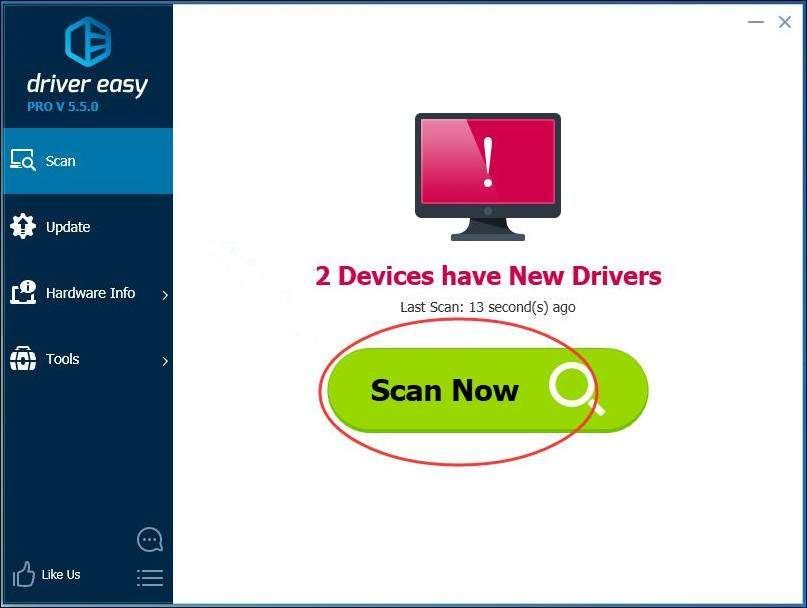
3) Klikk på Oppdater knappen ved siden av en flagget nettverksadapterdriver for automatisk å laste ned og installere riktig versjon av denne driveren (du kan gjøre dette med den GRATIS versjonen).
Eller klikk Oppdater alt for å automatisk laste ned og installere riktig versjon av alle driverne som mangler eller er utdaterte på systemet ditt (dette krever Pro-versjonen - du blir bedt om å oppgradere når du klikker på Oppdater alt).
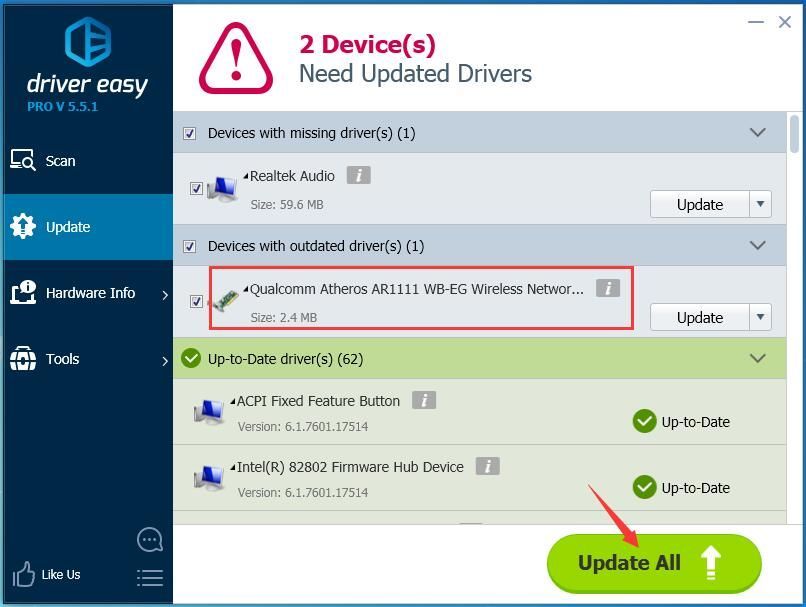
LEGGE MERKE TIL: Det trenger nettverkstilkobling for Driver Enkel hjelp til å oppdatere alle drivere med ett klikk. Men uten Internett kan du fortsatt bruke det Frakoblet skanning trekk for å oppdatere driverne for nettverkskortet.
4) Start Window 10 på nytt, og prøv å opprette nettverkstilkoblingen for å se om den fungerer.
Løsning 3: Deaktiver 802.1 1n-modus på nettverkskortet
1) Trykk på tastaturet Windows-logonøkkel og X tast sammen for å åpne hurtigmenyen.
2) Klikk Enhetsbehandling .

3) Klikk Nettverksadaptere , høyreklikk deretter på nettverkskortet og velg Eiendommer .
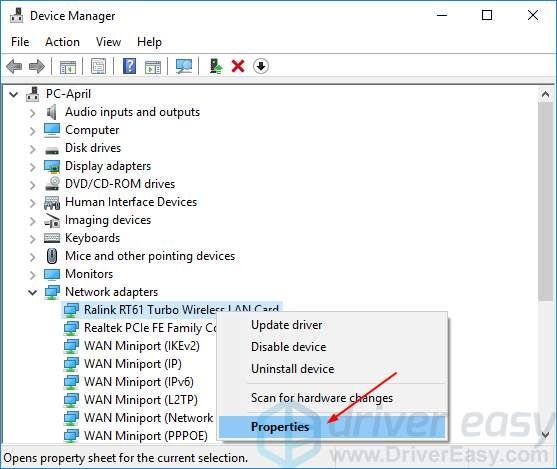
2) Klikk på Avansert delen, og klikk deretter 802.1 1n-modus og sett verdien til Funksjonshemmet .
Klikk OK .
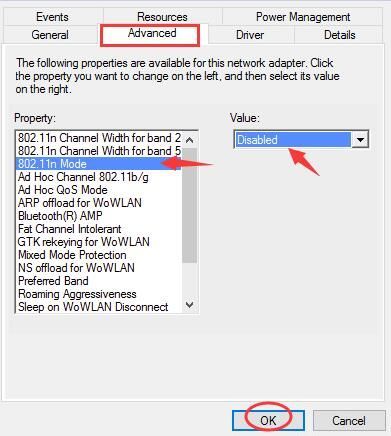
3) Prøv å opprette nettverkstilkoblingen for å se om den fungerer.
Løsning 4: Tilbakestill ruteren

I følge mange rapporterte brukere kan tilbakestille rutere deres hjelpe dem med å fikse feilen. Sørg derfor for å tilbakestille ruteren for å prøve å fikse feilen.
Du kan bruke nullstillknapp på ruteren eller koble fra og koble til igjen ruteren din for å tilbakestille den.
Når du er ferdig, kan du prøve å opprette nettverkstilkoblingen for å se om den fungerer.
![[Fikset] Død av dagslys fortsetter å krasjer | 2022 tips](https://letmeknow.ch/img/knowledge/66/dead-daylight-keeps-crashing-2022-tips.png)

![[Løst] CS2 lanseres ikke 2023](https://letmeknow.ch/img/knowledge-base/D9/solved-cs2-not-launching-2023-1.png)
![[RETTET] Kjernemodus-heap-korrupsjon på Windows 10](https://letmeknow.ch/img/other/93/kernel-mode-heap-corruption-sur-windows-10.png)


